如何隐藏需要保密的表及显示已经隐藏的表?
时 间:2018-07-31 15:39:26
作 者:qq1985178585 ID:34294 城市:永济
摘 要:如何隐藏需要保密的表及显示已经隐藏的表?
正 文:
第一种方法:
隐藏:这种方法是我们最常用的方法,选中表-鼠标右击-选择“在此组中隐藏”。这样就可以隐藏表了。
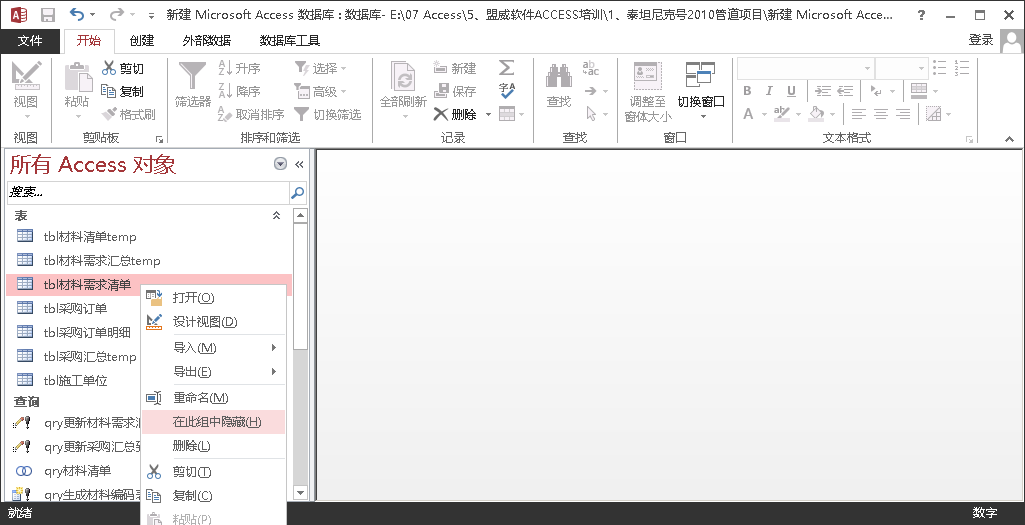
恢复:在表列表窗体空白处鼠标右击,选择“导航选项”,勾选“显示隐藏对象”,确定后就可以看到被隐藏的表了。
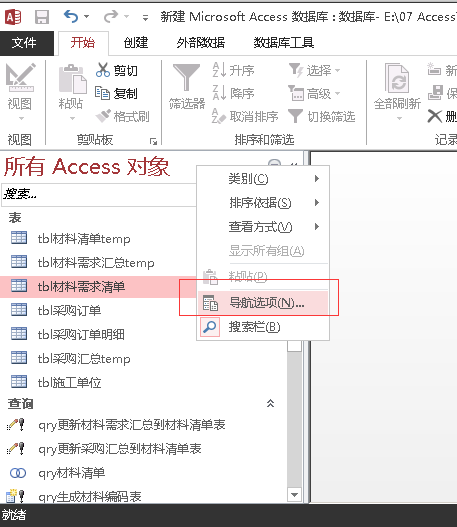
第二种方法:
隐藏:选择表,右击鼠标,在表属性里勾选隐藏选项,这样该表就隐藏了。
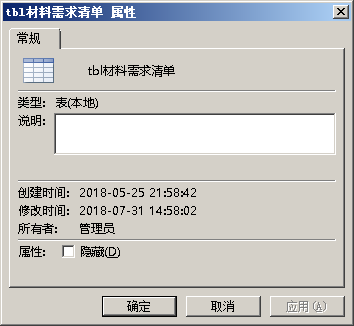
恢复:在表列表窗体空白处鼠标右击,选择“导航选项”,勾选“显示隐藏对象”,确定后就可以看到被隐藏的表了。
在表属性里取消该表的隐藏就可以了。
第三种方法:
隐藏:你可以在前面加上前缀'Usys'。例如,如果你的表名为:HelpBoard,将它改名为:UsysHelpBoard,这将使你的表加入到系统对象中,这样ACCESS就不会显示它。
恢复:如果以后要看这个表,那么在表列表窗体空白处鼠标右击,选择“导航选项”,勾选“显示系统对象”,确定后就可以看到被隐藏的表了。再重命名表,将UsysHelpBoard恢复成HelpBoard就可以了。
Access软件网官方交流QQ群 (群号:54525238) Access源码网店
常见问答:
技术分类:
源码示例
- 【源码QQ群号19834647...(12.17)
- 用Access连续窗体制作的树...(11.03)
- 【Access高效办公】上一年...(10.30)
- Access制作的RGB转CM...(09.22)
- Access制作的RGB调色板...(09.15)
- Access制作的快速车牌输入...(09.13)
- 【Access高效办公】统计当...(06.30)
- 【Access高效办公】用复选...(06.24)
- 根据变化的日期来自动编号的示例...(06.20)
- 【Access高效办公】按日期...(06.12)

学习心得
最新文章
- Access快速开发平台企业版--...(12.10)
- SqlServer默认当前时间用什...(11.28)
- 【Access日期时间区间段查询示...(11.19)
- Microsoft Access不...(11.07)
- 用Access连续窗体制作的树菜单...(11.03)
- 【Access高效办公】上一年度累...(10.30)
- Access做的一个《中华经典论语...(10.25)
- Access快速开发平台--加载事...(10.20)
- 【Access有效性规则示例】两种...(10.10)
- EXCEL表格扫描枪数据录入智能处...(10.09)




.gif)

